※ 当該記事は Nexus Dashboard 3.2.1a をベースに作成しています。
NDIでは、管理対象のファブリックでアップグレードを行った場合の評価を行う機能を備えています。
この記事ではアップグレード"後"の分析の実行方法と、分析結果の見方についてご紹介します。
分析タスクの作成方法や、アップグレード"前"の分析結果の見方については前編をご参照ください。
[Nexus Dashboard Insights] 機能紹介:ソフトウェアアップグレード前後の検証 (ACIファブリック) - 前編
https://community.cisco.com/t5/-/-/ta-p/5247415
3. アップグレード後分析の結果の見方
アップグレードが完了した後、"Run Analysis"ボタンをクリックして分析を開始します。
完了まで10分程度かかるため、終わるまで待ちます。
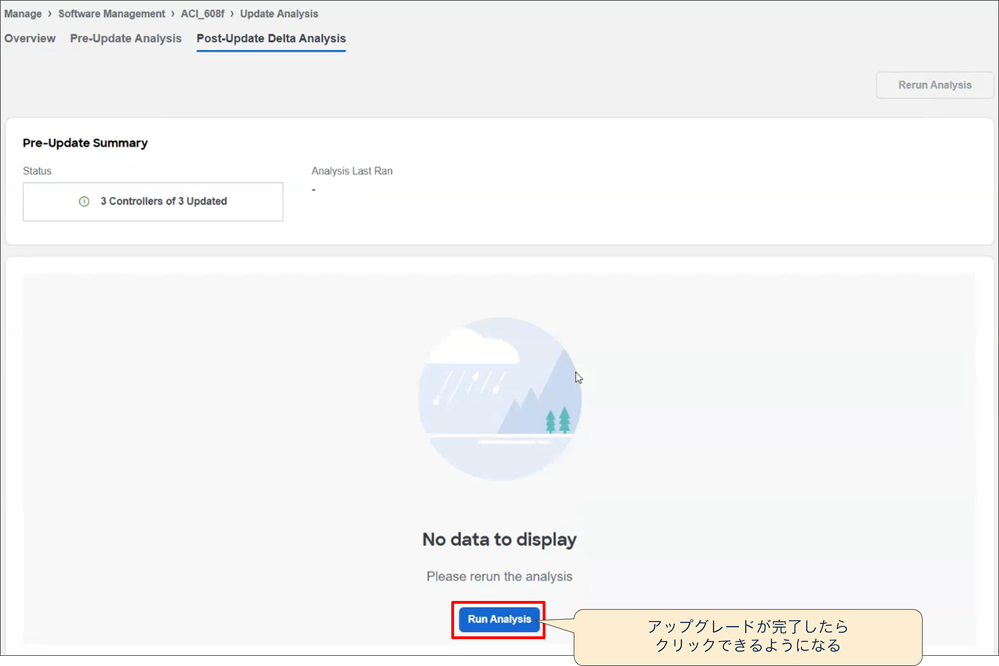
分析が完了すると、このように結果が表示されます。
以下の3つのタブがあるため、それぞれ確認していきます。
Health Delta:各オブジェクトのヘルス状態のチェック
Policy Delta:設定の前後比較
Operational Delta:エンドポイントやルート情報など、事後ステータスの確認
※ 分析結果は APIC と Switch にそれぞれ分かれており、"Operational Delta"はスイッチ側の分析結果にのみ表示されます。
当該記事では、スイッチ側の分析結果をベースに結果の見方を紹介しますが、"Health Delta" および "Policy Delta"の見方はAPIC側も同様になります。
Health Delta では、以下のようにアップグレード前後でのAnomalyの増減を確認することができます。
値をクリックすると、ページ下部のAnomalyのリストにジャンプし詳細を表示します。
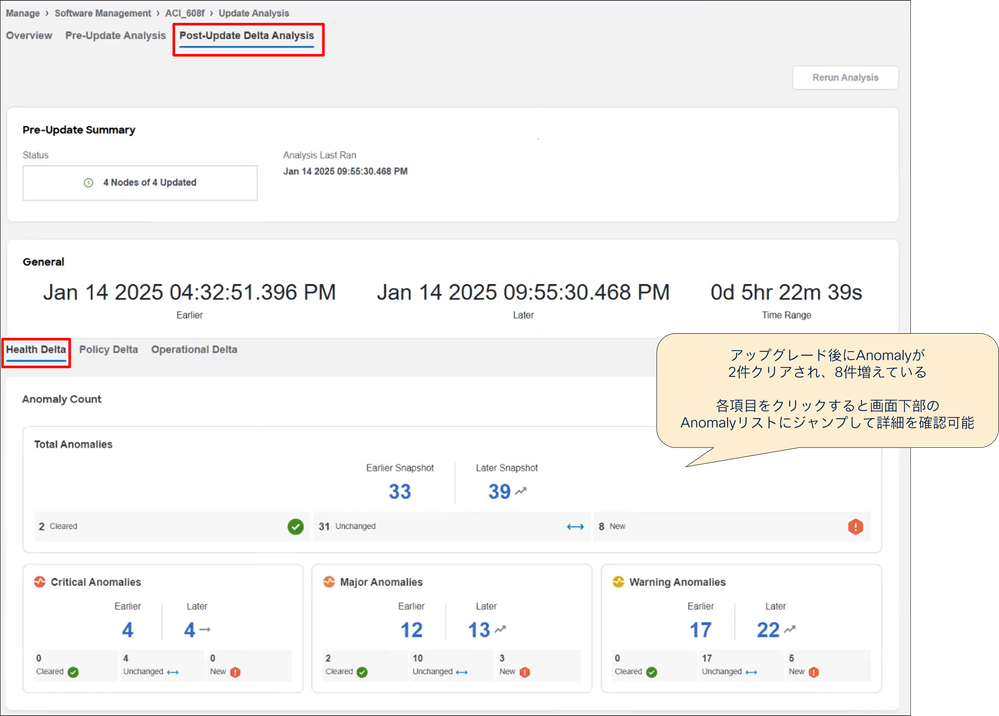
"Health Delta by Resource"では、リソース毎にアップグレード前後でヘルス状態に変化があったものを一覧で表示します。
クリックするとそれぞれの詳細を確認することも可能です。
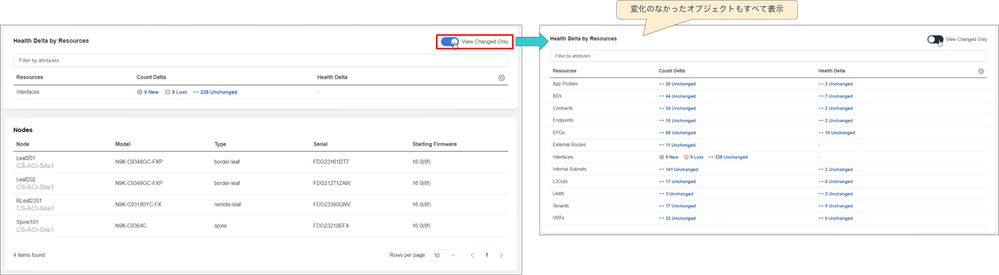
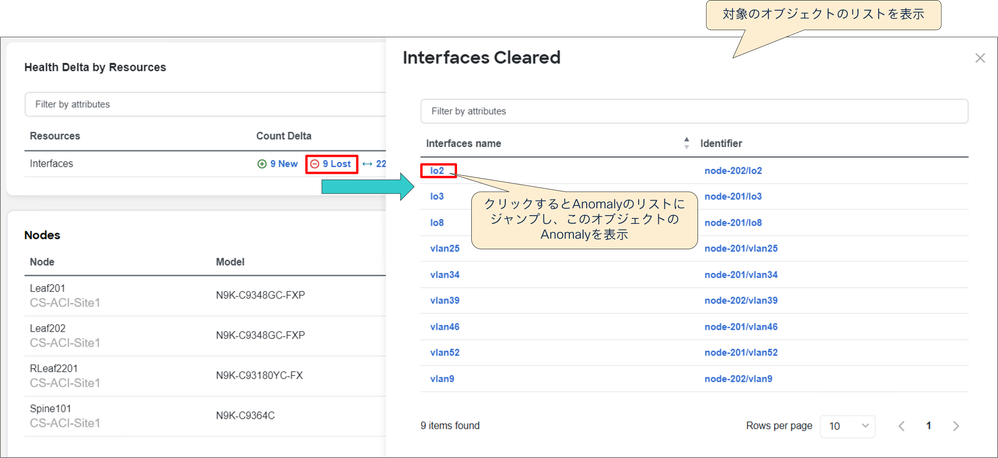
画面の最下部には、Anomaly のリストが表示されます。以下の通り、フィルタすることが可能です。
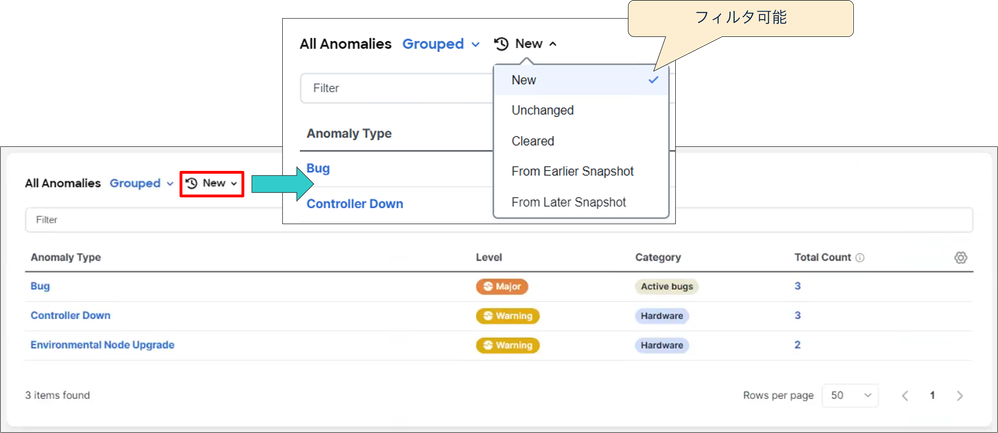
以下のようにブレークダウンしてAnomalyの詳細を確認することができます。
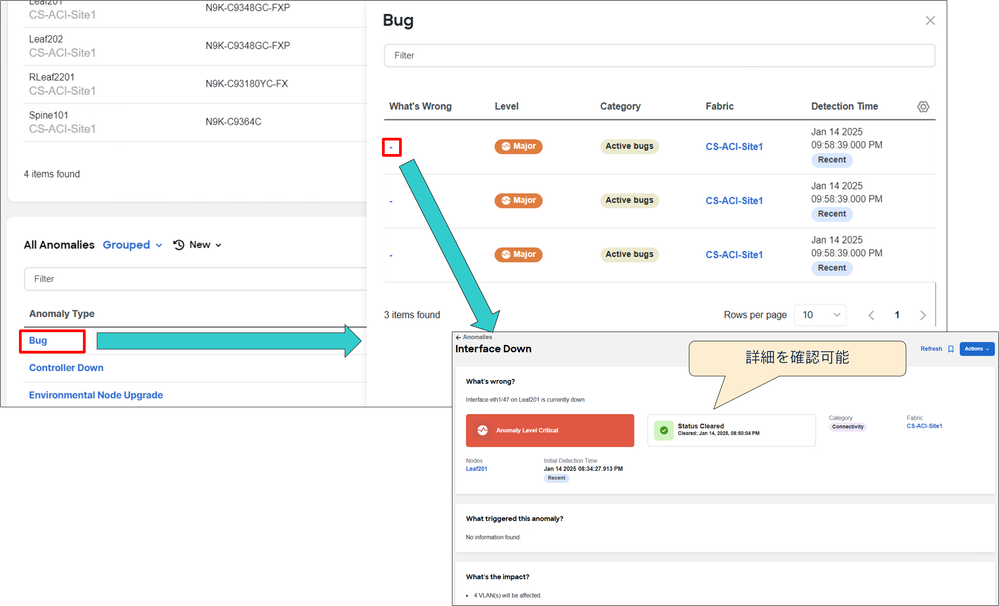
続いて、"Policy Delta"タブではポリシーの差分を確認することができます。
Catalystスイッチやルータでは show running-config all の比較を行っていたかと思いますが、ACIではそのような比較ができないため、どのようにアップグレード後の設定差分を評価するか悩まれていた方も多いのではないでしょうか。
この機能を使えば、.xml 形式で 追加 / 削除 / 変更 があった箇所を確認することができます。
それぞれ以下のようにハイライトして表示されます。
追加:緑
削除:赤
変更:オレンジ
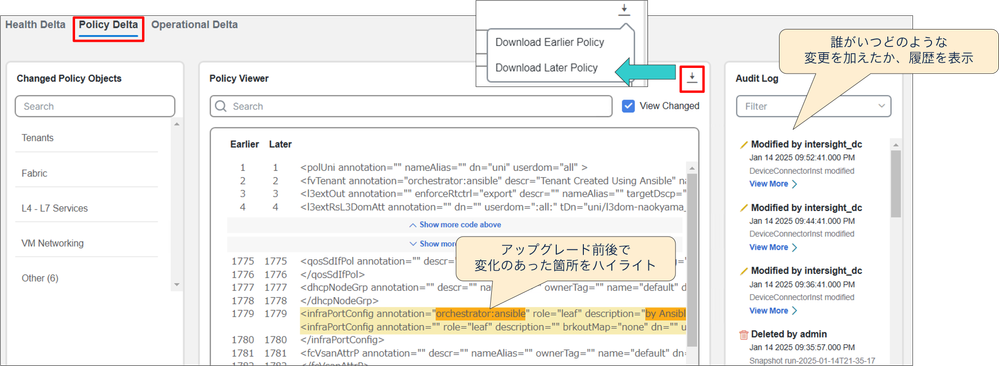
最後に、"Operational Delta" でスイッチが持っているエンドポイントテーブルやルーティングテーブルなどのステータスを元に、アップグレード前後の状態変化を確認することができます。
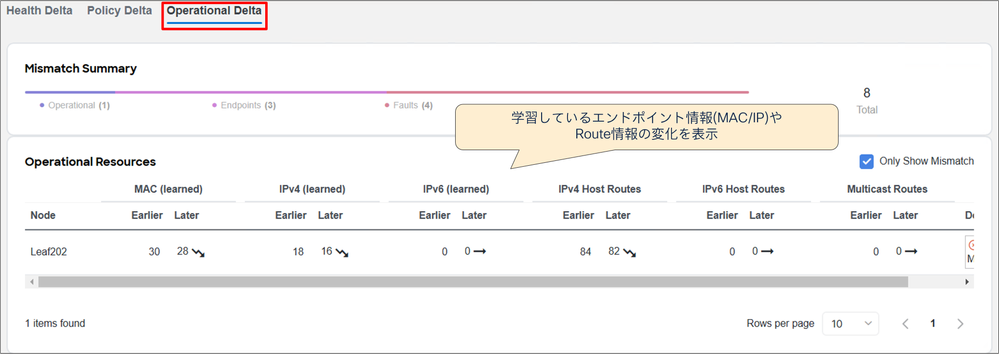
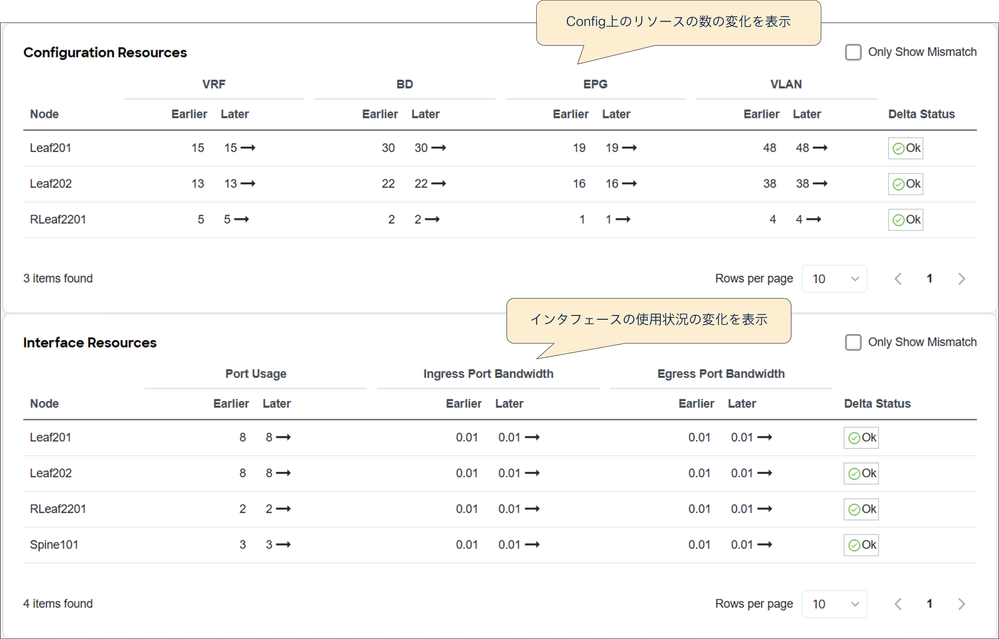
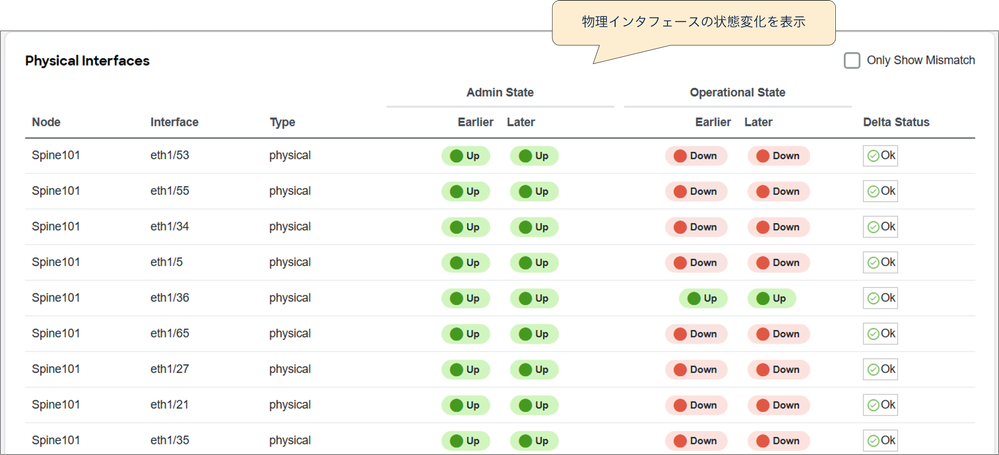
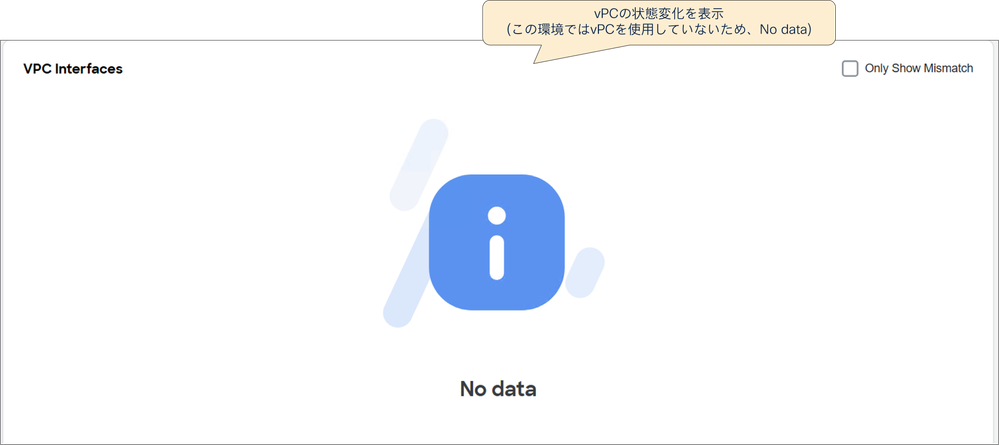
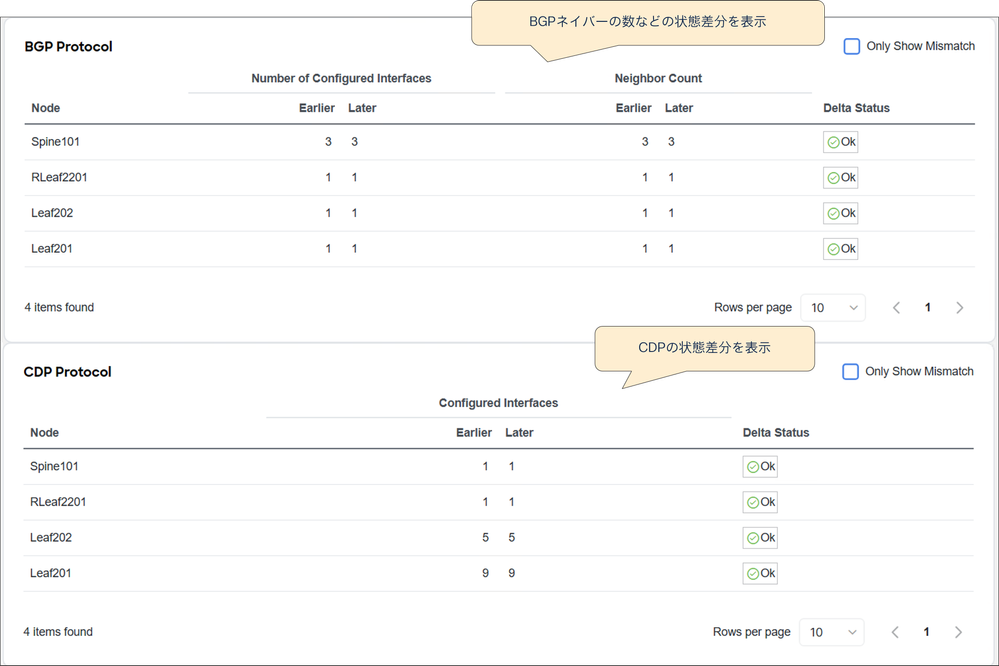

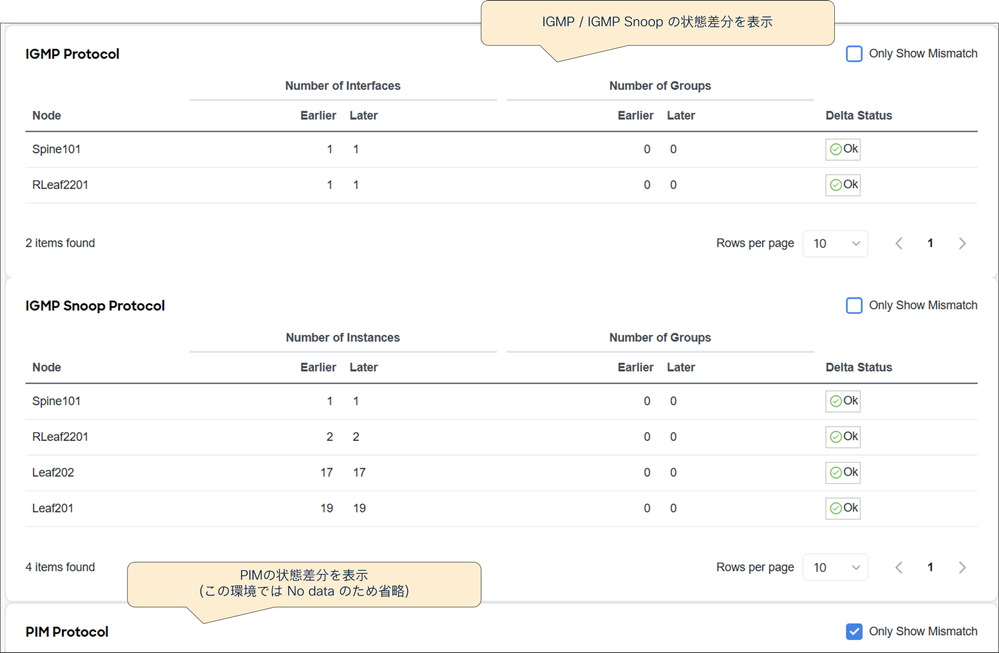
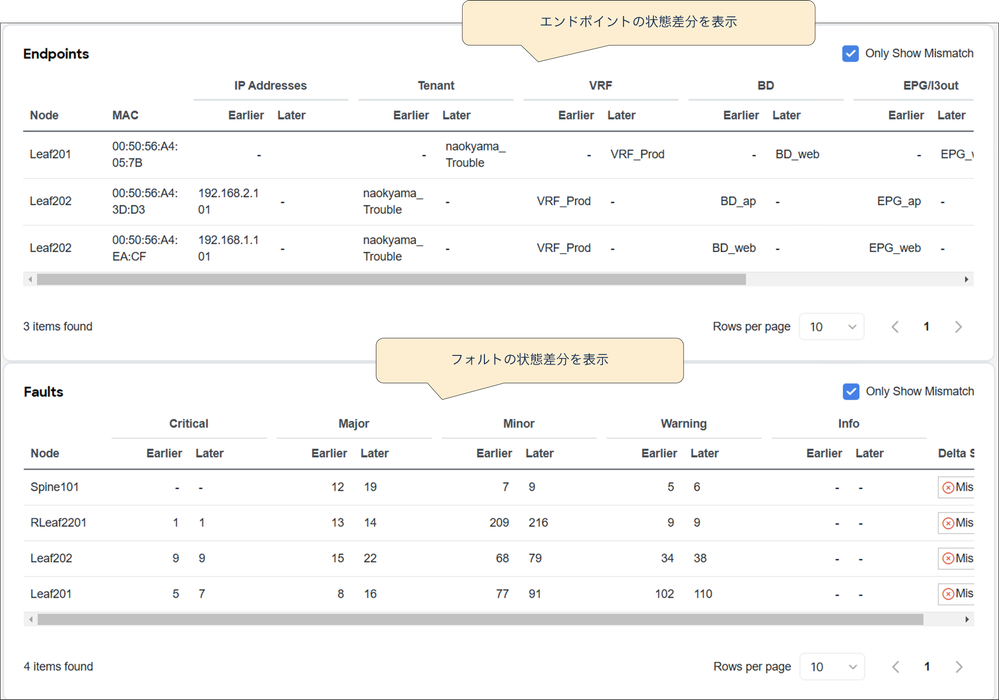
このように、NDIではACIのアップグレード作業をアシストするための機能を提供します。
ぜひアップグレード作業の 事前チェック / 事後評価 にお役立てください。